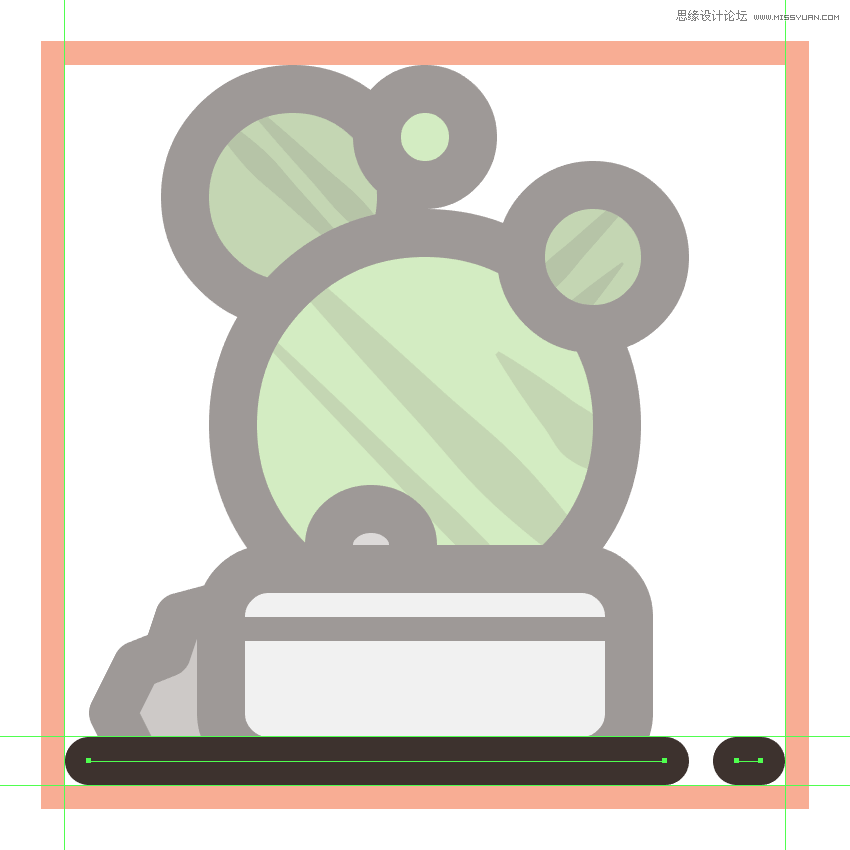来源:网络 作者:佚名
第七步
开始使用小红花的中心花瓣,使用一个12 x 16像素的椭圆形(# EF835E),有8个px厚的轮廓(# 3A2E2A),我们将把它分组,然后中心对齐到活动绘图区的顶部边缘。
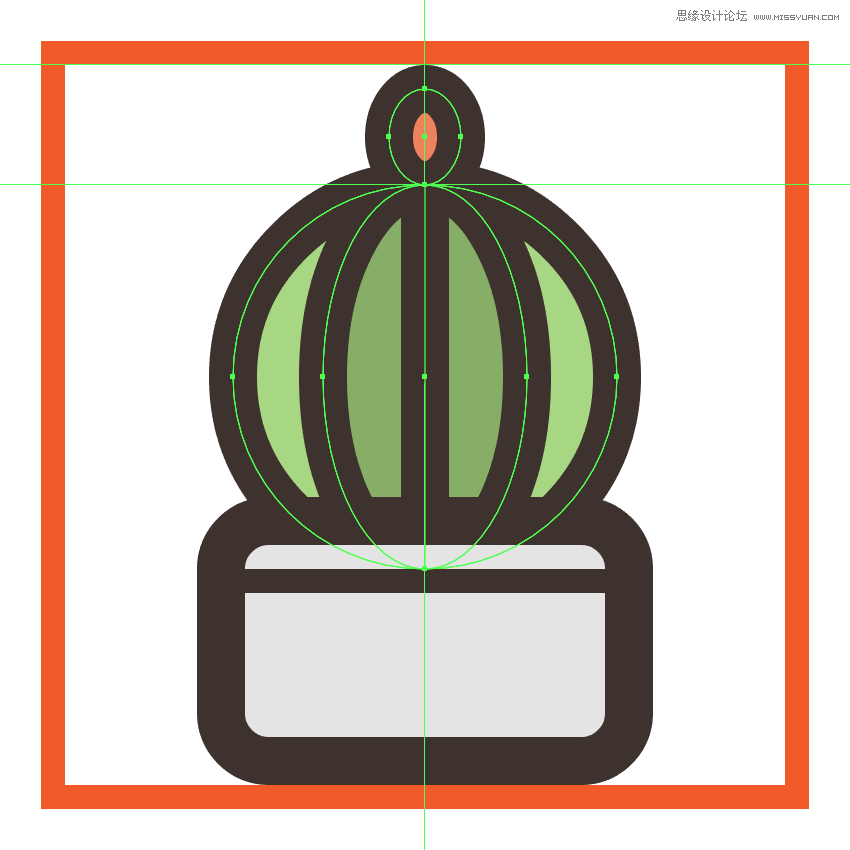
第八步
使用16 x 16 px矩形(# EF835E)创建左花瓣,我们将通过将其左下角和右上角的半径从转换面板的矩形属性中设置为12像素来进行调整。将结果形成一个8 px厚的轮廓(# 3A2E2A),加入一个圆形的连接,分组(control - g),然后把两个放到中心花瓣的一边。
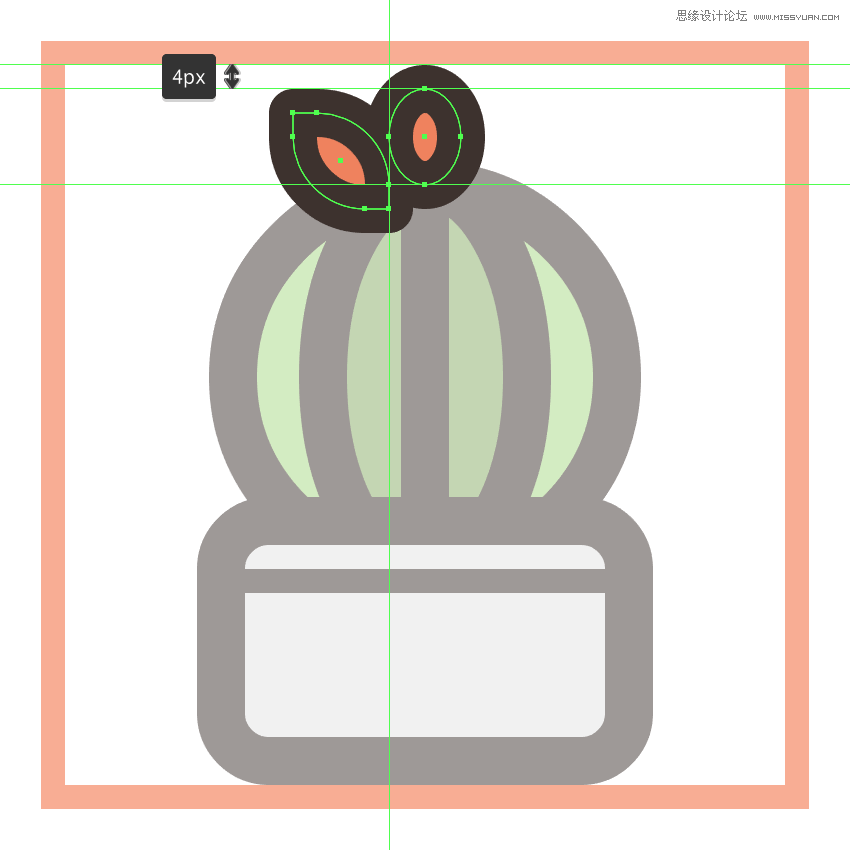
第九步
用我们刚刚完成的一个拷贝(control - c > control - f)创建正确的花瓣,我们将在工厂的另一边放置。一旦你完成了,选择和组(控制- g)所有的花的组合形状组合在一起,确保在之后将它们发送到后面(右击>安排>发送回来)。此外,由于我们在工厂上做了很多工作,所以你可以选择和组(控制- g)我们目前为止所拥有的所有形状。
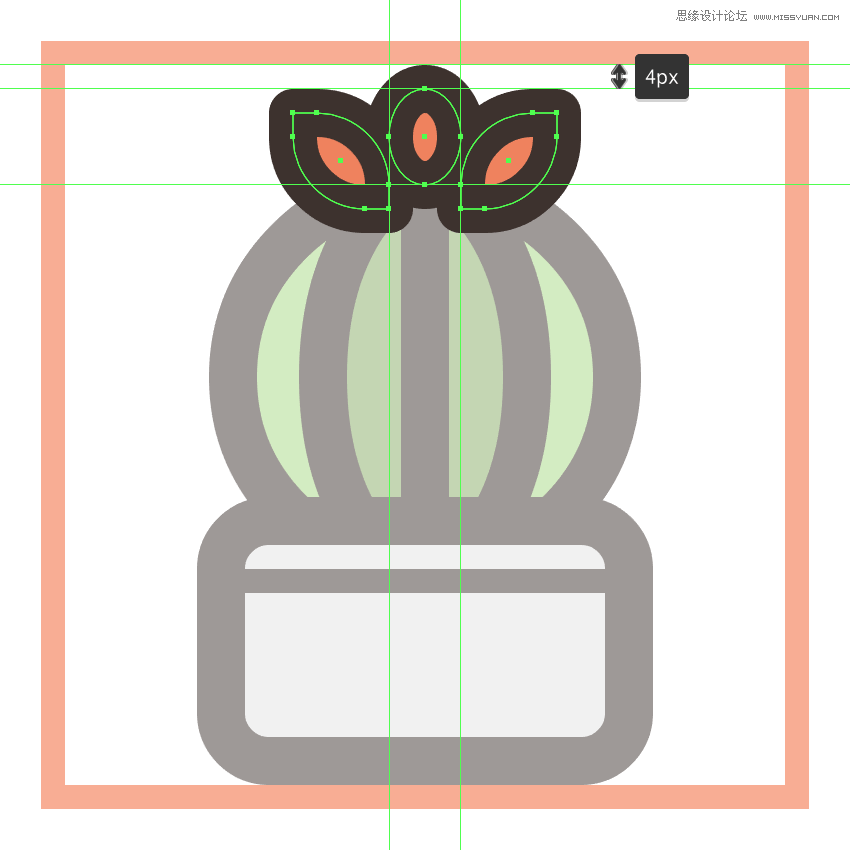
第十步
用一个16x14像素的椭圆(# BAB6B3)创建一个较小的岩石,它有8个px厚的轮廓(# 3A2E2A),我们将把它分组(control - g),然后底部对齐到陶瓷罐的主体上,将它从右边缘定位4个px。

第十一步
花几分钟时间,用# 9B928E来画更大的岩石作为填充色。将结果的形状设置为一个8像素的粗轮廓(# 3A2E2A),并加入一个圆形连接,分组(control - g),然后将两个图形放置在其他形状的下面(右击>将>发送到背面)。
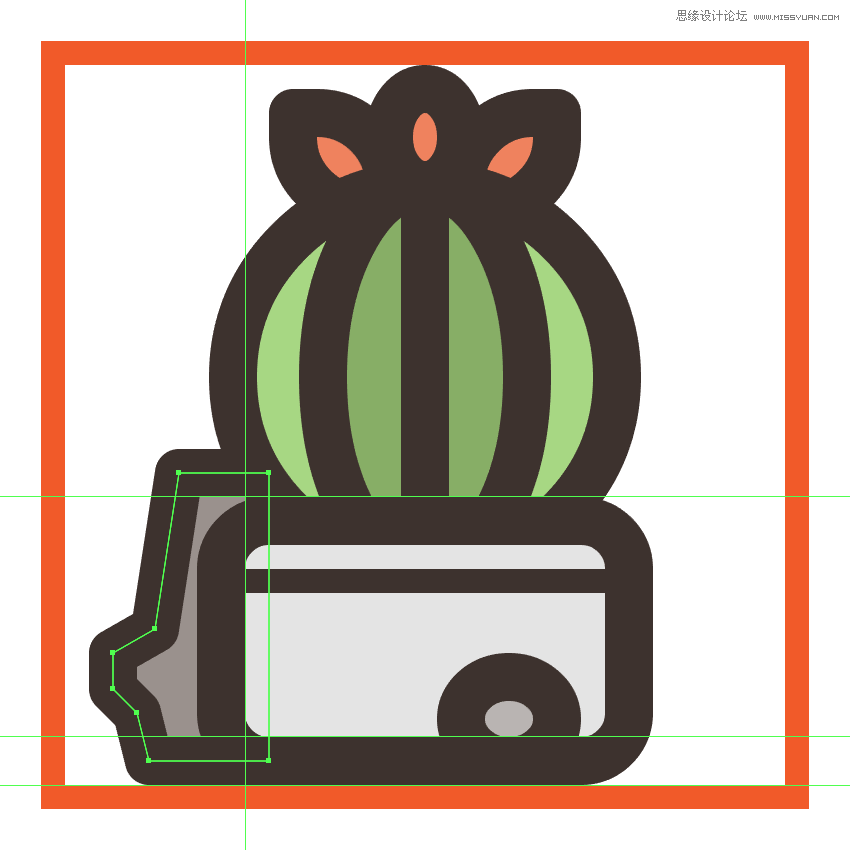
第十二步
通过使用我们为第一个图标创建的一个拷贝(control - c)添加它的前景来完成图标,我们将把它粘贴到当前层(control - f),然后中心对齐到活动绘图区的底部边缘。一旦你完成了,选择和小组(控制- g)所有的组成部分,然后继续下一个。
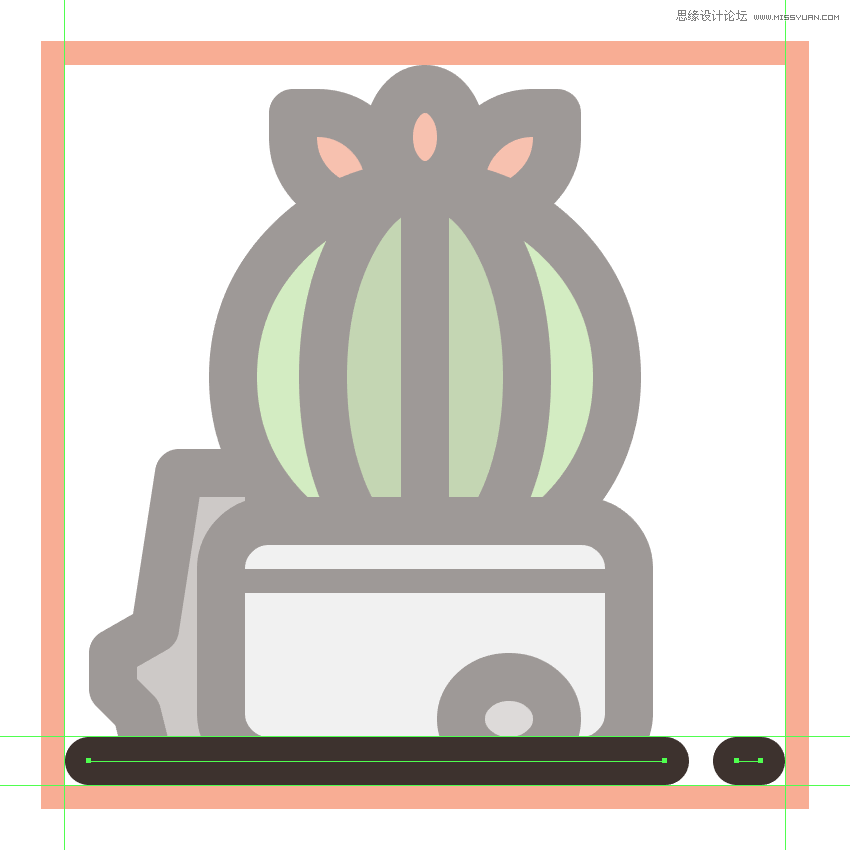
7 .工作。如何创建第三个仙人掌图标
进入下一层(那将是第四个),锁定前一层,然后放大它的参考网格,这样我们就可以开始在第三种工厂工作了。
第一步
用一个68×32像素的圆角矩形(# E5E5E5)创建陶瓷罐,半径为8像素,有8个px厚的轮廓(# 3A2E2A),我们将把它分组(control - g),然后将中心对齐到活动绘制区域的底部边缘。
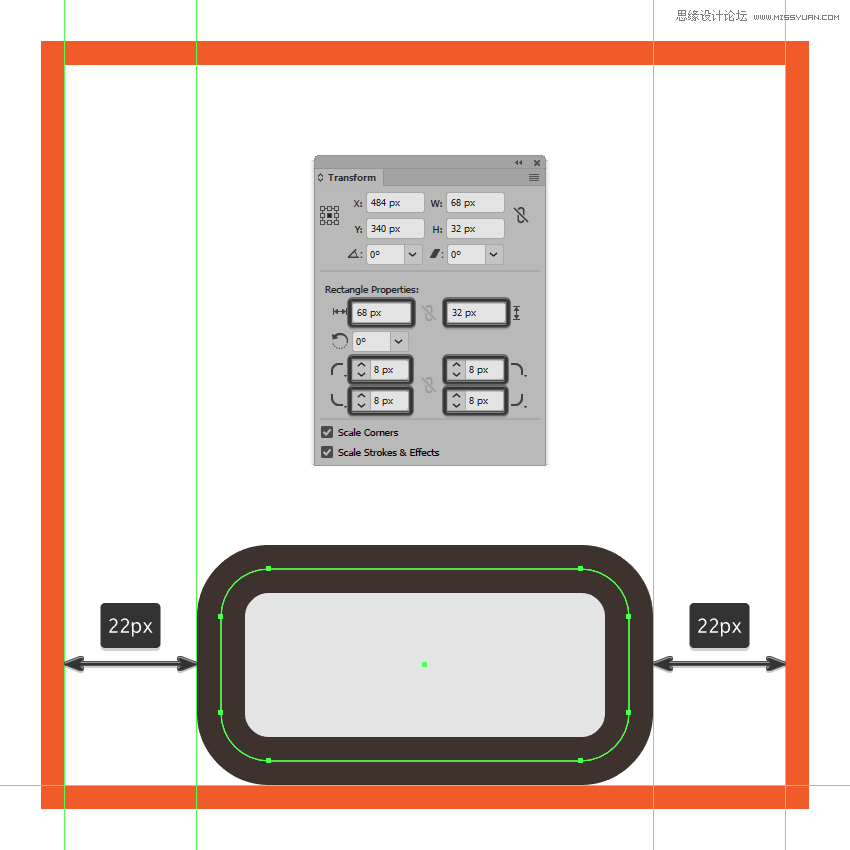
第二步
加上水平的细节线,使用一个68像素宽的4像素的粗描线(# 3A2E2A),我们将把它对准这个锅的主体,把它放在距离顶端4个px的距离上。完成后,选择所有三个形状,并使用control - g键盘快捷方式将它们组合在一起。
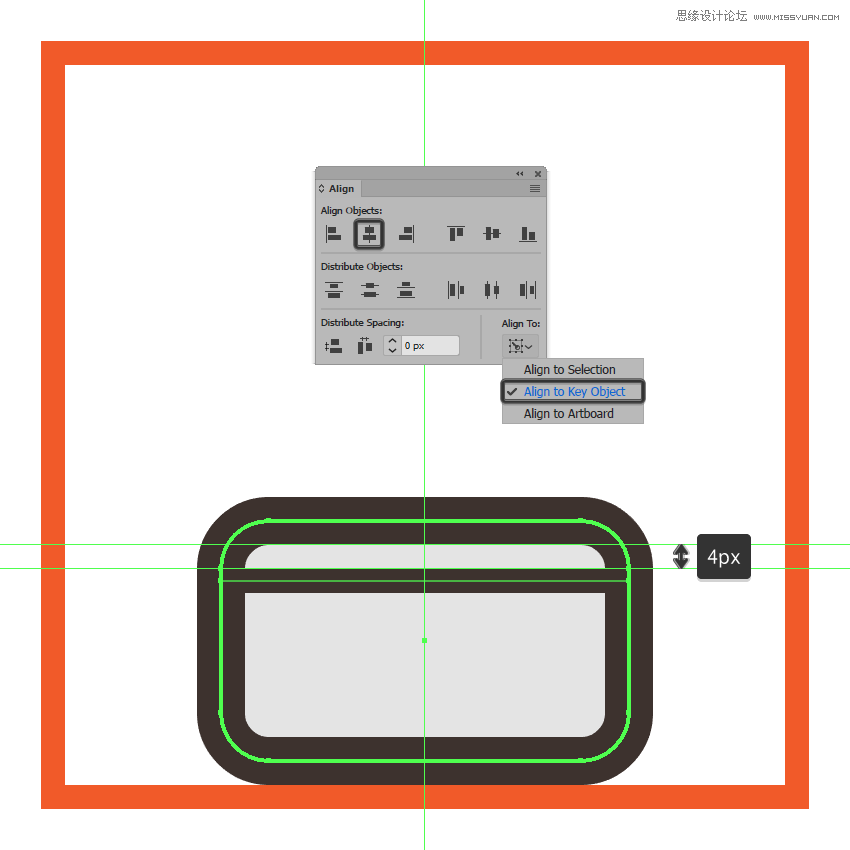
第三步
通过使用64 x 64 px圆(# A9D884),开始在实际的工厂工作,我们将把它对准陶瓷罐,将其定位在28个px的距离,从活跃的绘图区的顶部边缘。
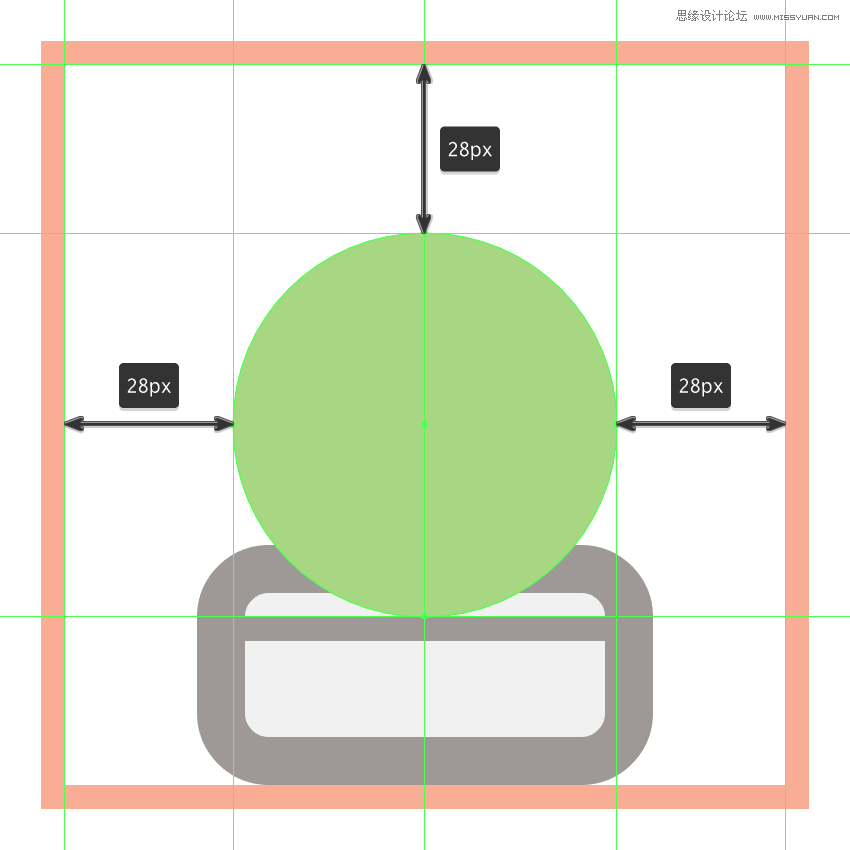
第四步
使用# 88AF66作为你的主要笔画颜色,添加三个对角纹理线,确保组(control - g),然后用一个更大的底层圆的拷贝(control - c > control - f)来屏蔽它们。
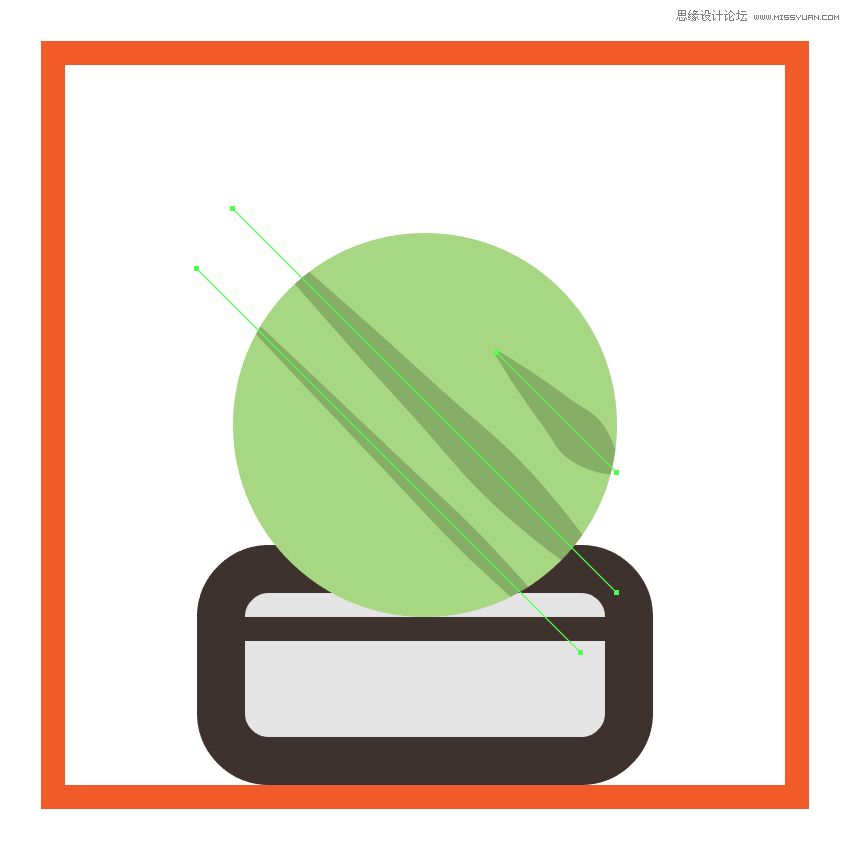
第五步
给当前部分一个8像素厚的提纲(# 3A2E2A),然后选择和分组(控制- g)所有的组合形状。
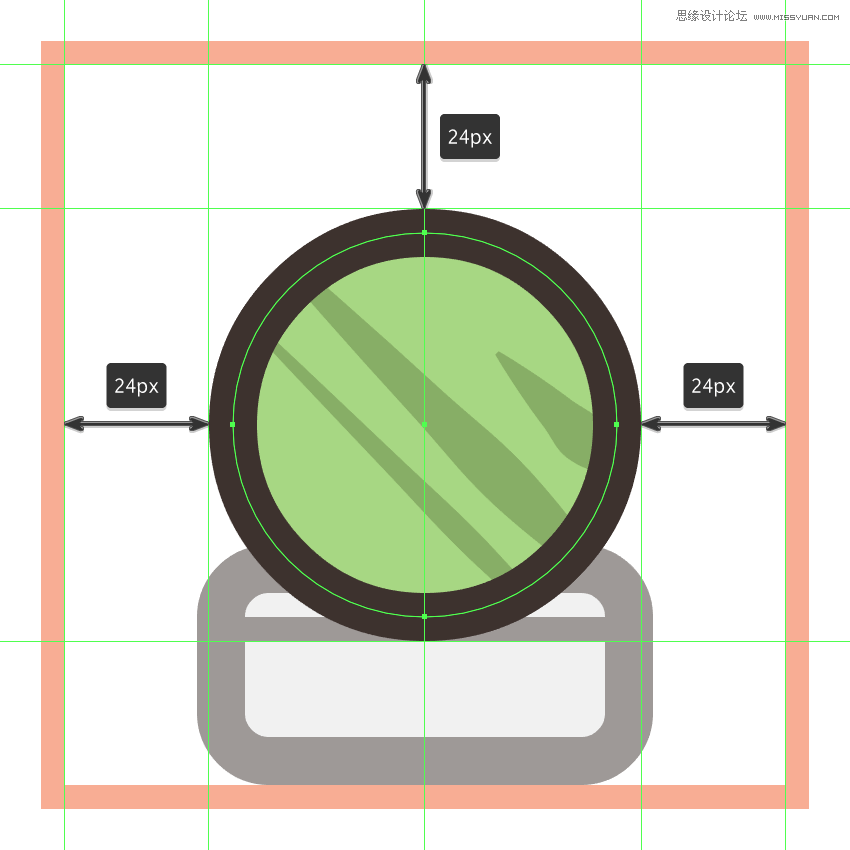
第六步
使用36×36像素的圆形(# 88AF66),在上面创建植物的左上角,我们将添加通常的对角纹理线(# 6D894E)和8px厚的轮廓(# 3A2E2A)。选择和组(control - g)所有三个图形一起,将它们对齐到活动绘图区的顶部边缘,确保将它们放置在较大的部分。
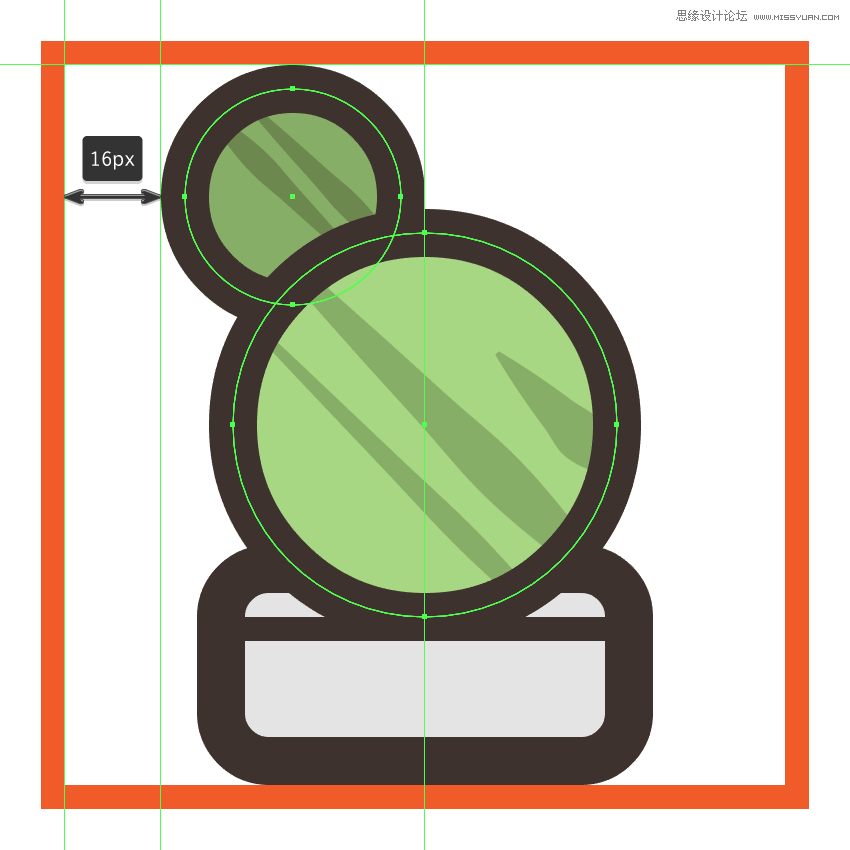
第七步
使用16×16像素(# A9D884),加上8像素的粗轮廓(# 3A2E2A),添加第一个较小的部分,我们将在前面创建的形状的右边(control - g)中进行分组(control - g)。
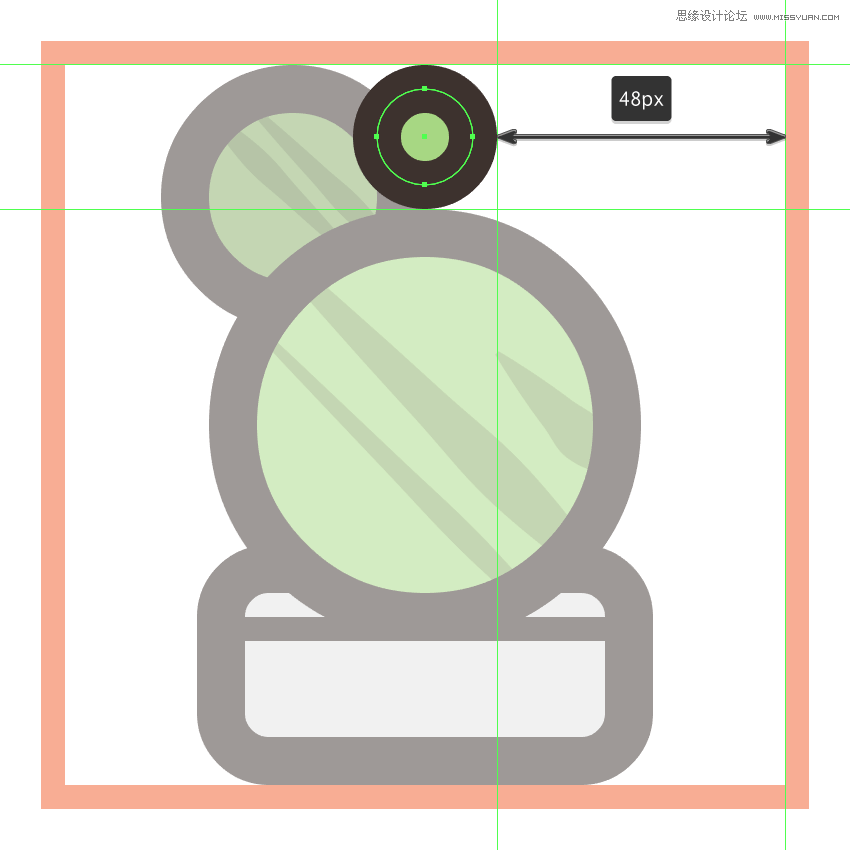
第八步
创建第二个较小的部分使用24×24 px圆(# 88 af66)两条对角线结构线(# 6 d894e)和一个8 px厚大纲(# 3 a2e2a),我们将组织(Control-G),然后大身体的右侧位置,距离16 px的活跃区域的右上角。
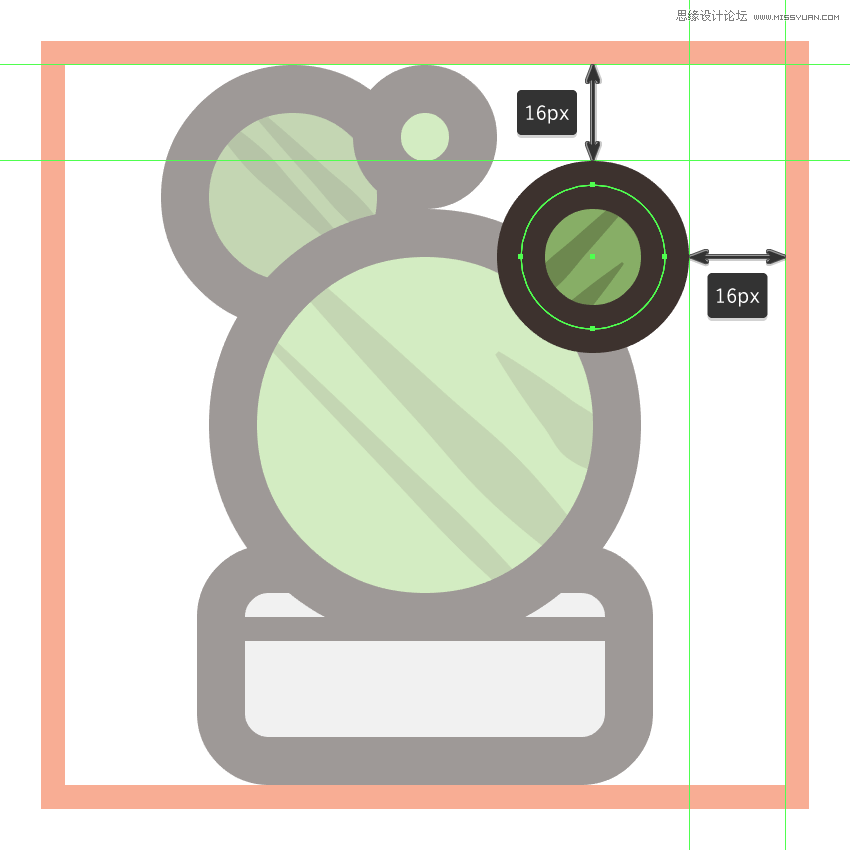
第九步
选择和组(control - g)所有植物的四个部分,确保把它们送到锅的后面(右击>安排>发送回去),然后再进入下一个步骤。
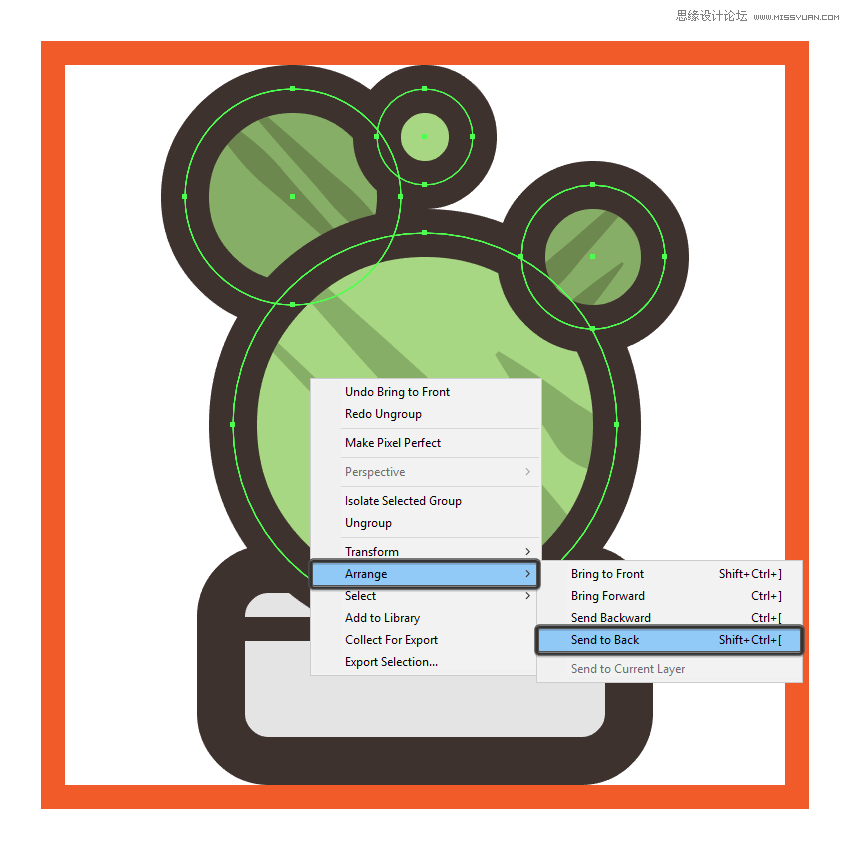
第十步
创建小岩石使用14 x 12 px椭圆(# BAB6B3)和一个8 px厚大纲(# 3 a2e2a),我们将组织(Control-G),然后定位到左边较大的陶瓷锅,确保送他们在其较大的形状(右键> >后移一层)安排。
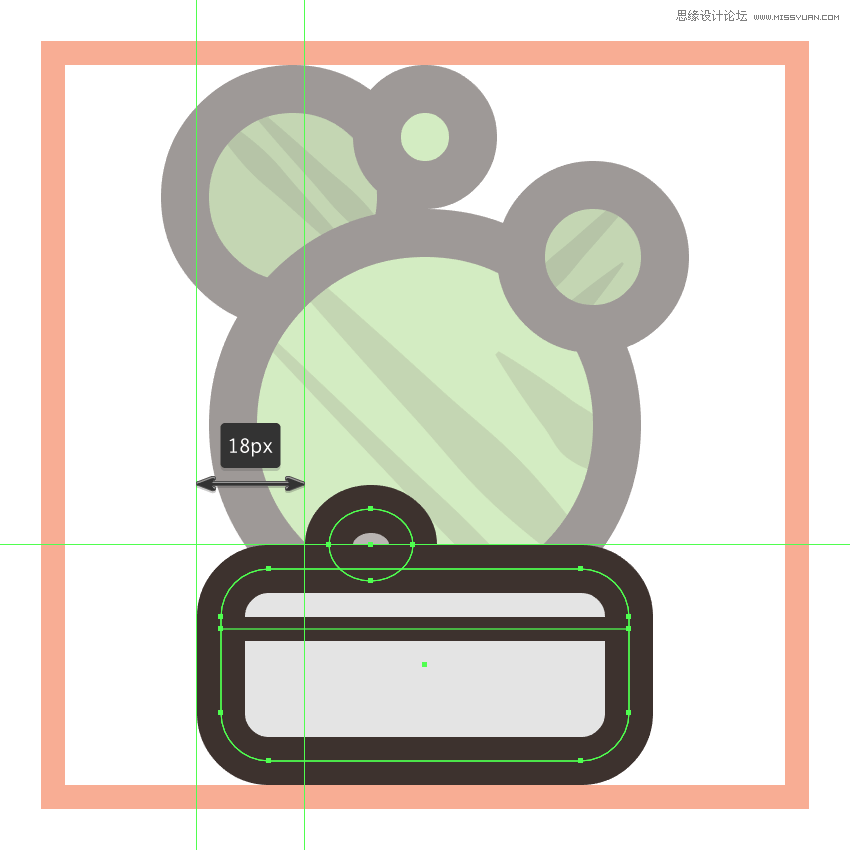
第十一步
花点时间画出更大的岩块,用# 9B928E作为填充色。将结果形成一个8像素厚的轮廓(# 3A2E2A),加入一个圆形连接,分组(控制- g),然后把两个放在陶瓷锅下面(右击>,把>发送回去)。
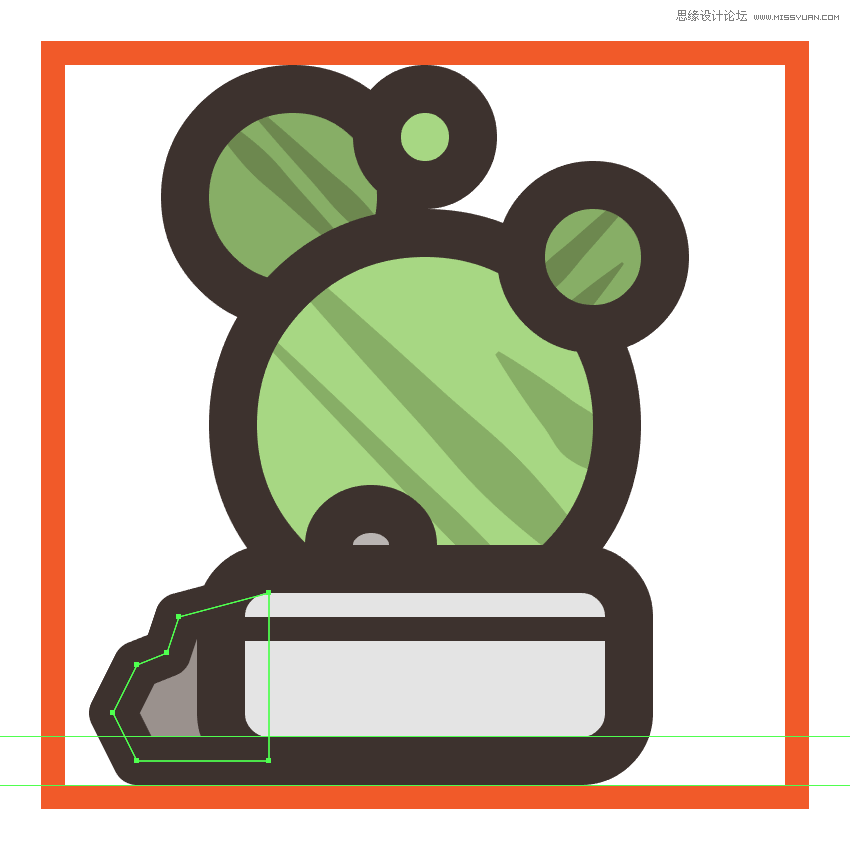
第十二步
通过使用我们为第二个图标创建的一个副本(control - c)添加它的前景,然后将其粘贴到当前层(control - f),然后将其对齐到活动绘图区的底部边缘。一旦你完成了,选择和小组(控制- g)所有的组成部分,然后再进入第四和最后一个。